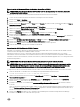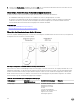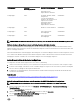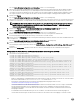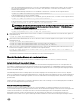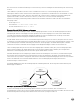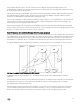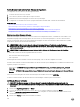Users Guide
Die Seite Active Directory-Konguration und -Verwaltung Schritt 1 von 4 wird angezeigt.
4. Aktivieren Sie optional die Zertikatüberprüfung, und laden Sie das durch die Zertizierungsstelle signierte digitale Zertikat
hoch, das im Rahmen der Initiierung von SSL-Verbindungen bei der Kommunikation mit dem Active Directory (AD)-Server
verwendet wird. Aus diesem Grund müssen die Domänen-Controller und die FQDN des globalen Katalogs angegeben werden.
Dies folgt im nächsten Schritt. Folglich sollte die DNS in den Netzwerkeinstellungen ordnungsgemäß konguriert werden.
5. Klicken Sie auf Weiter.
Die Seite Active Directory-Konguration und -Verwaltung Schritt 2 von 4 wird angezeigt.
6. Aktivieren Sie Active Directory, und geben Sie die Standortinformationen zu den Active Directory-Servern und -Benutzerkonten
an. Geben Sie außerdem an, wie lange iDRAC bei der Anmeldung bei iDRAC auf Antworten von Active Directory warten muss.
ANMERKUNG: Wenn die Zertikatvalidierung aktiviert ist, geben Sie die Adressen des Domain Controller Servers
und die FQDN des globalen Katalogs an. Stellen Sie sicher, dass DNS unterÜbersicht → iDRAC-Einstellungen →
Netzwerk ordnungsgemäß konguriert ist.
7. Klicken Sie auf Weiter. Die Seite Active Directory-Konguration und -Verwaltung Schritt 3 von 4 wird angezeigt.
8. Wählen Sie Standardschema aus, und klicken Sie auf „Weiter“.
Die Seite Active Directory-Konguration und -Verwaltung Schritt 4a von 4 wird angezeigt.
9. Geben Sie den Standort der globalen Katalogservers für Active Directory an, und geben Sie außerdem die
Berechtigungsgruppen an, die für die Autorisierung von Benutzern verwendet werden.
10. Klicken Sie auf eine Rollengruppe, um die Steuerungsauthentizierungsrichtlinie für Benutzer unter dem Standardschemacode
zu kongurieren.
Die Seite Active Directory-Konguration und -Verwaltung Schritt 4b von 4 wird angezeigt.
11. Geben Sie die Berechtigungen an, und klicken Sie auf Anwenden.
Die Einstellungen werden angewendet, und die Seite Active Directory – Konguration und Verwaltung – Schritt 4a von 4 wird
angezeigt.
12. Klicken Sie auf Fertigstellen. Daraufhin werden die Active Directory-Einstellungen für das Standardschema konguriert.
Konguration des Active Directory mit Standardschema unter Verwendung von RACADM
1. Verwenden Sie die folgenden Befehle:
racadm set iDRAC.ActiveDirectory.Enable 1
racadm set iDRAC.ActiveDirectory.Schema 2
racadm set iDRAC.ADGroup.Name <common name of the role group>
racadm set iDRAC.ADGroup.Domain <fully qualified domain name>
racadm set iDRAC.ADGroup.Privilege <Bit-mask value for specific RoleGroup permissions>
racadm set iDRAC.ActiveDirectory.DomainController1 <fully qualified domain name or IP
address of the domain controller>
racadm set iDRAC.ActiveDirectory.DomainController2 <fully qualified domain name or IP
address of the domain controller>
racadm set iDRAC.ActiveDirectory.DomainController3 <fully qualified domain name or IP
address of the domain controller>
racadm set iDRAC.ActiveDirectory.GlobalCatalog1 <fully qualified domain name or IP
address of the domain controller>
racadm set iDRAC.ActiveDirectory.GlobalCatalog2 <fully qualified domain name or IP
address of the domain controller>
racadm set iDRAC.ActiveDirectory.GlobalCatalog3 <fully qualified domain name or IP
address of the domain controller>
• Geben Sie unbedingt den vollständig qualizierten Domänennamen (FQDN) des Domänen-Controllers ein, nicht den FQDN
der Domäne selbst. Geben Sie z.B. servername.dell.com ein und nicht dell.com.
• Informationen zu Bitmaskenwerten für spezische Rollengruppenberechtigungen nden Sie unter
Standardeinstellungsberechtigungen der Rollengruppe.
• Sie müssen mindestens eine der drei Domänen-Controller-Adressen bereitstellen. iDRAC versucht so lange, nacheinander
mit allen kongurierten Adressen eine Verbindung herzustellen, bis eine Verbindung erfolgreich hergestellt wurde. Im
Standardschema handelt es sich um die Adressen der Domänen-Controller, auf denen sich die Benutzerkonten und die
Rollengruppen benden.
• Im Standardschema ist der Global Catalog Server nur erforderlich, wenn die Benutzerkonten und Rollengruppen in
verschiedenen Domänen liegen. Im Falle mehrerer Domänen wie hier kann nur die Universalgruppe verwendet werden.
144